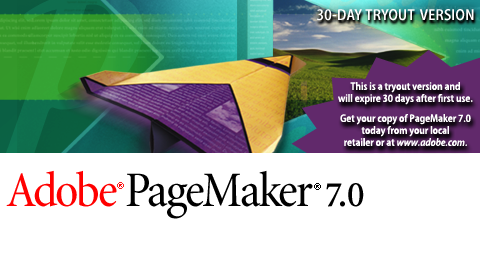PageMaker是款非常专业的排版软件,该软件内嵌丰富多彩模板,特别适合大篇幅的文章内容使用,协助书报刊,书籍,广告宣传等领域开展效率的排版,支持多页面文章内容解决方案,还支持即时开展网页设计,可与Adobe其他运用相互配合应用,是商务接待,文化教育及办公专业人员的理想化排版软件,需要的快来下载吧!
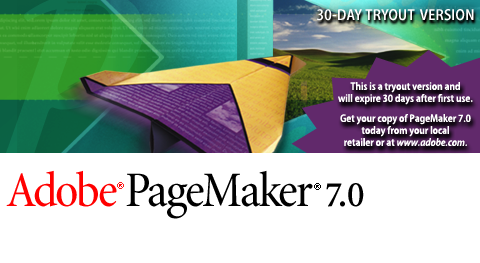

安装教程
到本站下载安装PageMaker,打开安装程序,点击next继续安装。
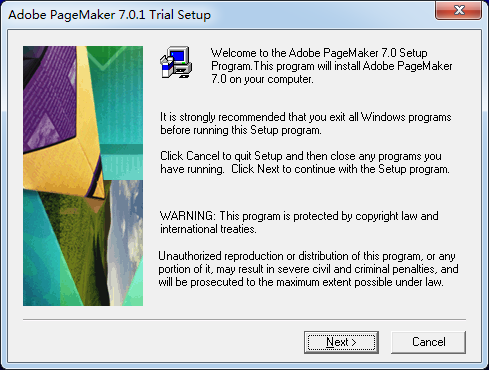
选择安装语言,这里无需改动,直接next继续安装。
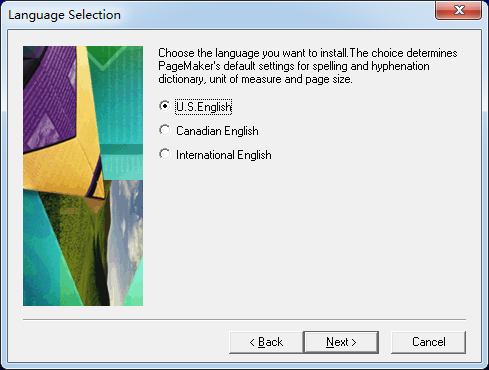
点击next继续安装。
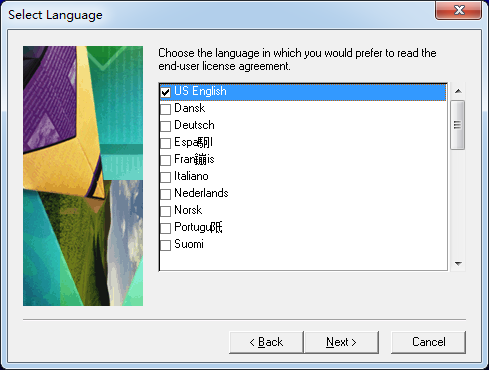
点击Accept同意此协议。
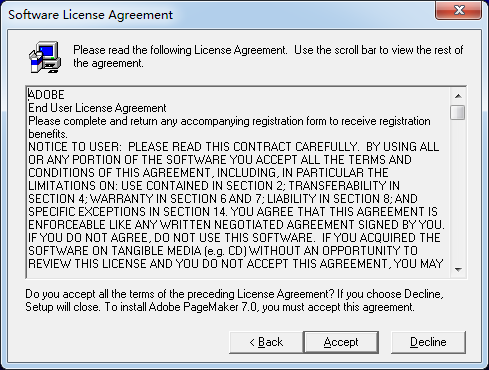
点击Browse浏览选择安装位置。
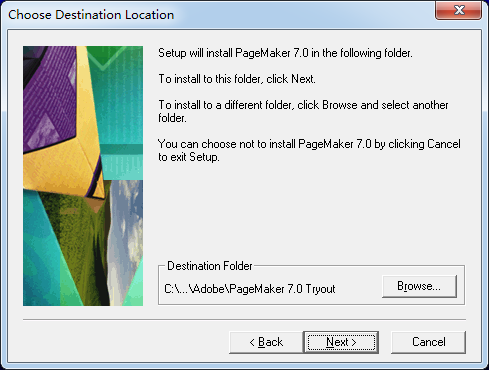
稍等片刻。
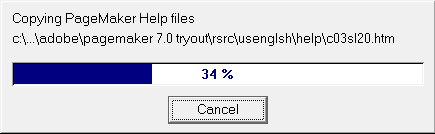
到这里,点击Finish即可安装成功。
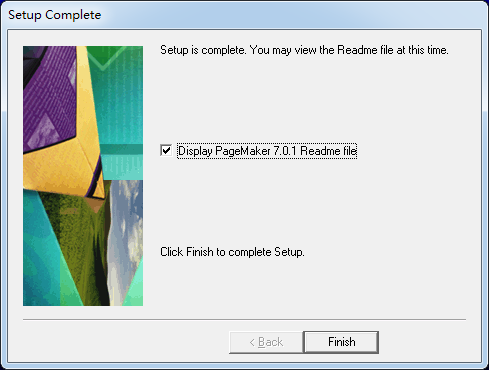
功能特色
1、调整文字块
一个文本块共有六个控制柄,包括四个显示为黑色块的文本块控制柄和两个窗口控制柄,只有在工具箱中使用“移动”工具选取文本块后,文本块的边界才可显现,才可以进行编辑。
可以通过拖动“文本块控制柄”来改变文本的宽度和长度比,通过向上向下拖拉“窗口控制柄”来改变文本块的长度。上下“窗口控制柄”的半圆形内均为空时,文本块就不会被继续拉长。在改变文本块的形状时,文本块里的文字不会有任何的缺失或改变,所改变的只是文字的存放空间。
2、移动文字块
用鼠标直接拖动或用键盘上的方向键来实现。
3、分割文字块
通常情况下,一栏或一页就是一个文本块,但如果遇到图片或其他特殊情况,为了编辑方便,就需要将一个文本块分割成两个或更多的文本块。
4、合并文字块
可以用鼠标向下拖拉前一个文字块底部的“窗口控制柄”,直到所有的文字都再现在此文字块中。或者将最后一个文字块底部的“窗口控制柄”向上拖,直到上下两个“窗口控制柄”连在一起,然后在页面上随意单击,此文字块就会消失,而文字块的内容则自动合并到上一个与它相连的文字块中。
5、复制文字块
利用“复制”和“粘贴”命令实现复制,或按“Ctrl+Alt”组合键,然后拖动文本块实现复制。
6、消除文字块
选中要删除的文字块,执行“编辑/清除”或按键盘上的Delete键。
7、旋转文字块
在排版过程中,有时需要适当旋转文本块,来达到某种视觉效果,在这里可通过两个方法实现:
方法一:使用“旋转”工具来实现。
方法二:使用“控制面板”来实现。
8、镜像文字块
选中文字块,然后在控制面板中选择“水平镜像按钮”或“垂直镜像按钮”。
使用说明
1、在排文时,光标变成载文小图像时,按Ctrl键变自动排文,按Shift键变半自动排文。
2、临时显示高分辨图像 Ctrl+Shift+鼠标右键。
3、用不同的应用软件编辑链接物件(比如置入的文本用记事本编辑的,现在想用Word编辑)方法是按Shift+Alt+编辑>编辑原件,选Word即可。否则只能调出记事本编辑。
4、印刷名词:全方em、半方和四分之一方。
这三者都是空格符。不过它们和通常用空格健产生的空格以及非断行空格不同,只与字体及点大小有关。全方就是一个字的空格,半方是半个字的空格,四分之一方是一个字的1/4。快捷键分别为全方:Ctrl+Shift+M,半方:Ctrl+Shift+N,四分之一方:Ctrl+Shift+T。
软件支持
提供了完整的排版输出功能,可用于制作高质量的出版物,即使是长篇凌乱的文章也能快速实现规整的排版。
通过链接的方式置入图,可以确保印刷时的图片清晰度,链接图的运用使之在彩色印刷中独领风骚。
可以用HTML格式及PDF格式进行传送,最大程度的保证成品的版面、字体以及图像等元素与设计效果相一致。
提供图形可视化的直观设计工具,在设计的过程中就可以实时预览最后的出版效果,能够帮助用户调整好整个页面的和谐度、整体性。
PageMaker汉化版菜单全中文化,界面及工具的使用更为简洁,点击式的操作对于初学者来说很容易上手。